Impresión en Windows
Imprima desde el menú de la aplicación.
 Importante
Importante
-
Es aconsejable que cierre las aplicaciones no necesarias antes de imprimir. Si se ejecutan varias aplicaciones durante la impresión la transferencia de datos de impresión se podría interrumpir, lo que podría afectar a la calidad de impresión.
-
En la aplicación de origen, seleccione Imprimir (Print) en el menú Archivo (File) para mostrar el cuadro de diálogo correspondiente a las condiciones de impresión.
-
Tras confirmar que la impresora está seleccionada en el cuadro de diálogo, haga clic en Imprimir (Print) o Aceptar (OK) para iniciar la impresión.
 Nota
Nota-
El aspecto del cuadro de diálogo varía en función de la aplicación. En la mayoría de los casos, el cuadro de diálogo incluye opciones de impresión básicas y permite elegir la impresora, especificar el intervalo de páginas, el número de copias, etcétera.
Ejemplo: cuadro de diálogo de impresión mostrado desde la aplicación
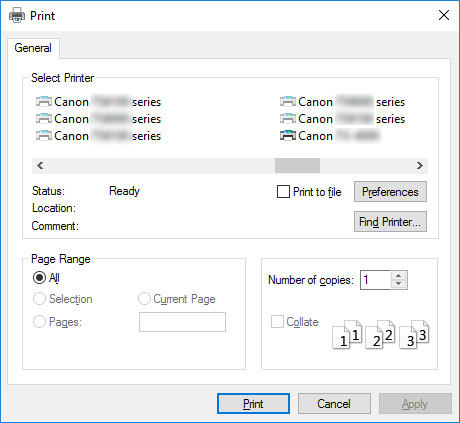
-
Si está seleccionada otra impresora, seleccione la impresora que desee usar en Seleccionar impresora (Select Printer) o en el cuadro de diálogo que se muestra tras hacer clic en Impresora (Printer).
-
Puede utilizar el cuadro de diálogo del controlador de la impresora para configurar las distintas opciones de impresión, por ejemplo, para la impresión ampliada o reducida y la impresión sin bordes. Puede abrir el cuadro de diálogo del controlador de la impresora desde el software de la aplicación o desde el menú del sistema operativo. Para obtener más detalles, consulte "Cómo abrir la ventana de configuración del controlador de impresora" (Windows) o "Cómo abrir la ventana de configuración del controlador de impresora" (macOS).

